最近有朋友反映,在尝试格式化磁盘时系统提示“此驱动器正在被使用,无法完成格式化”,导致操作失败。这究竟是什么原因呢?其实,这类问题大多与系统的虚拟内存设置有关。接下来,我们一起来看看具体的解决方法。
Windows 11出现“驱动器正在使用中”无法格式化的解决方案:
1、在桌面上找到“此电脑”,点击鼠标右键。如下图所示:
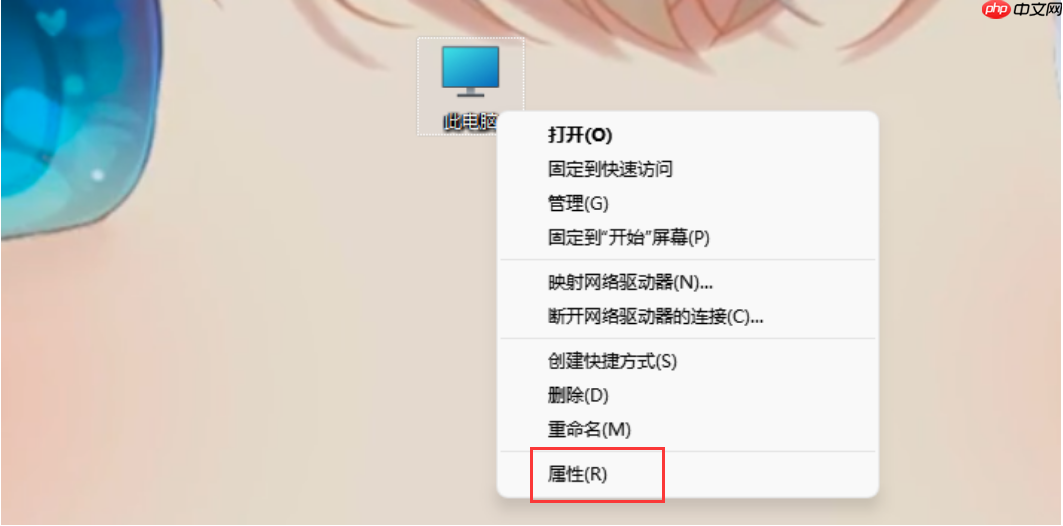
2、从弹出的菜单中选择“高级系统设置”。参考下图操作:
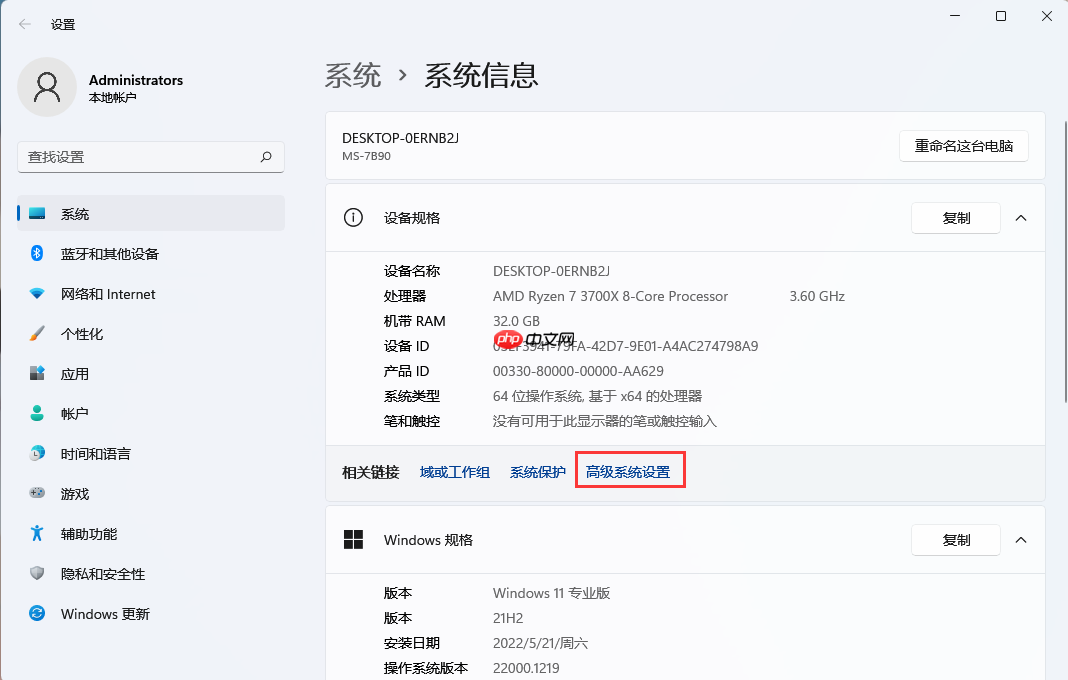
3、进入窗口后,切换至“高级”选项卡,接着点击“性能”区域中的“设置”按钮。如下图所示:
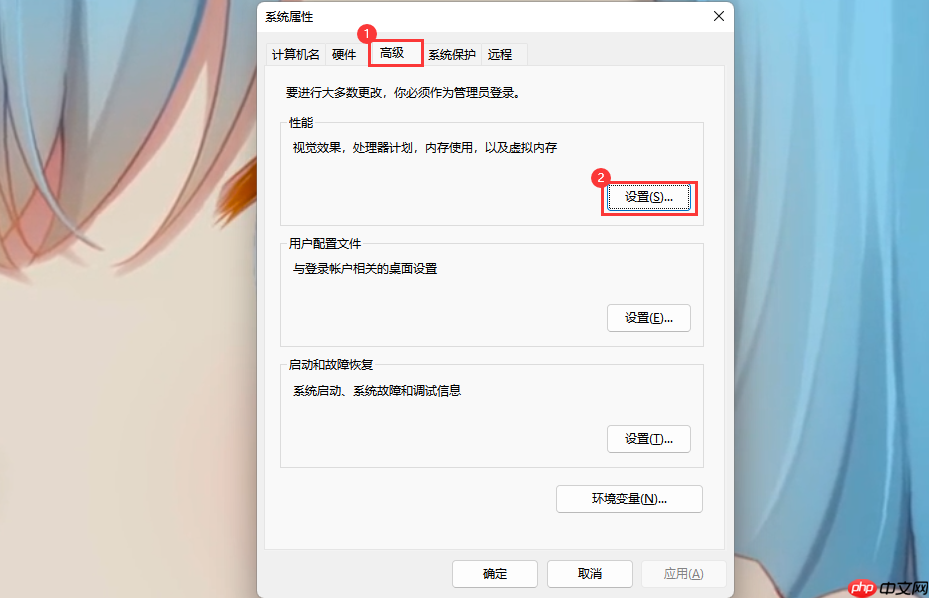
4、在新打开的窗口中,再次切换到“高级”选项卡,然后在“虚拟内存”部分点击“更改”按钮。如下图:
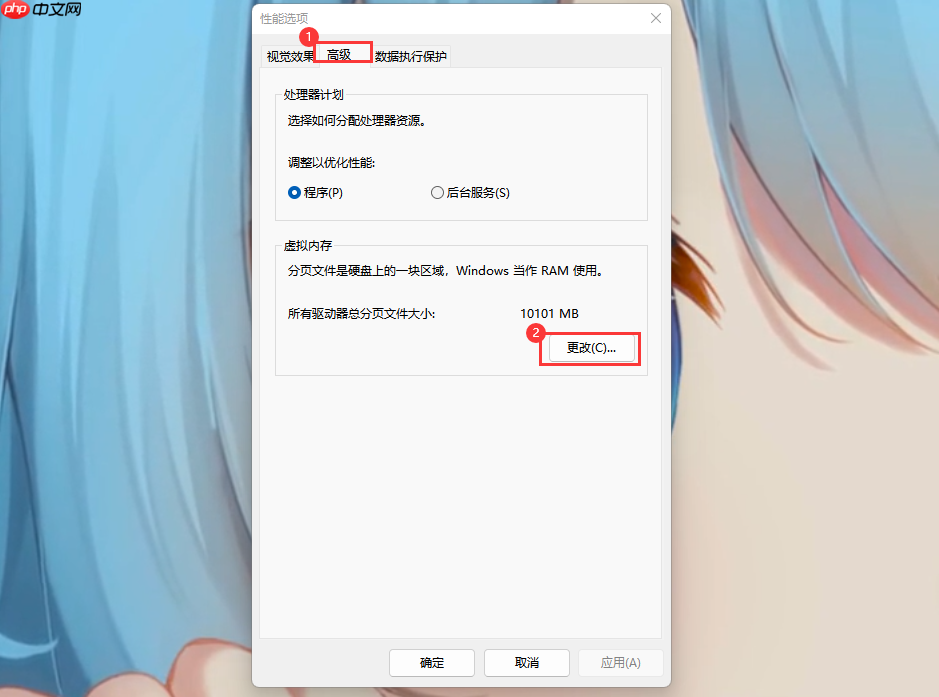
5、取消勾选“自动管理所有驱动器的分页文件大小”,然后选中你准备格式化的磁盘分区,选择“无分页文件”,再点击“设置”,最后点“确定”保存更改。如下图所示:
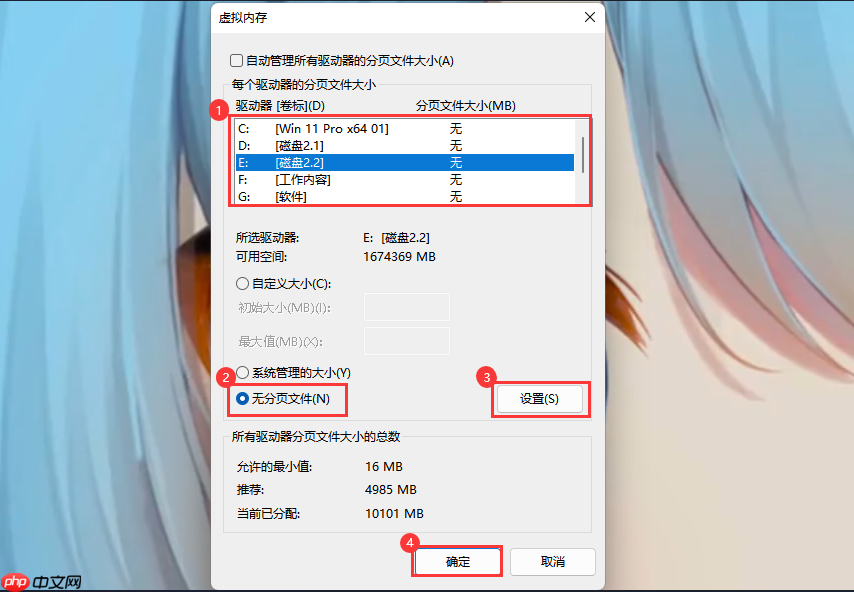
6、完成上述设置后,系统会提示需要重启生效。请重新启动计算机,之后即可正常对该磁盘进行格式化操作。如下图:
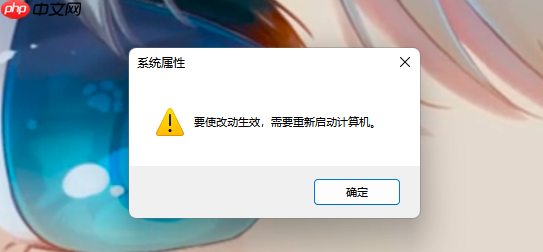
以上就是Win11提示此驱动器正在使用中,硬盘无法格式化怎么?Win11提示此驱动器正在使用无法格式化的解决办法的详细内容,更多请关注php中文网其它相关文章!




Copyright 2014-2025 https://www.php.cn/ All Rights Reserved | php.cn | 湘ICP备2023035733号